ขั้นตอนการติดตั้งและใช้งาน Microsoft Baseline Security Analyzer
1. ทำการดาวน์โหลดโปรแกรม MBSA จาก http://www.microsoft.com/downloads
2. เมื่อดาวน์โหลดเสร็จให้ไปที่โฟลเดอร์ที่เก็บไฟล์ที่ดาวน์โหลดมา ดังรูปที่ 1. ทำการติดตั้งโดยการดับเบิลคลิกที่ไฟล์ MBSASetup-EN.MSI จากนั้นทำตามคำสั่งบนจอภาพ (Monitor) จนแล้วเสร็จ

รูปที่ 1. การติดตั้ง MBSA
3. ทำการเปิดโปรแกรม Microsoft Baseline Security Analyzer 2.1 จาก Start>All Programs จะได้หน้าต่างโปรแกรม ดังรูปที่ 2. ซึ่งเป็นหน้าต่างเริ่มต้น (Default) ของโปรแกรม MBSA

รูปที่ 2. หน้าต่าง MBSA
คำอธิบายของส่วนต่าง
- Welcome ไปหน้าต่างเริ่มต้นของโปรแกรม MBSA
- Pick a computer to scan ไปหน้าต่างสำหรับทำการสแกนคอมพิวเตอร์ 1 ตัว
- Pick multiple computer to scan ไปหน้าต่างสำหรับทำการสแกนคอมพิวเตอร์หลายตัว
- Pick a security report to view ไปหน้าต่างของ Security Report
- Scan a computer เหมือน Pick a computer to scan
- Scan more than one computer เหมือน Pick multiple computer to scan
- View existing security reports เหมือน Pick a security report to view
4. ให้คลิกที่ Pick a computer to scan เพื่อทำการเลือกสแกนคอมพิวเตอร์จำนวน 1 เครื่อง จะได้หน้าต่างโปรแกรมดังรูปที่ 3. แล้วให้ใส่ชื่อเครื่องที่ต้องการสแกนในช่อง Computer name: สำหรับ Options อื่นๆให้ใช้ค่า Default
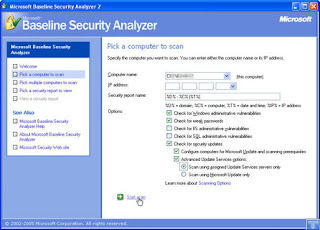
รูปที่ 3. การเลือกคอมพิวเตอร์ที่ต้องการ Scan
คำอธิบายของแต่ละ Options
- Check for Windows administrative vulnerabilities = ตรวจสอบความปลอดภัยของ Windows
- Check for weak passwords = ตรวจสอบการกำหนดรหัสผ่าน
- Check for IIS administrative vulnerabilities = ตรวจสอบ IIS web server
- Check for SQL administrative vulnerabilities = ตรวจสอบความปลอดภัยของ SQL
- Check for security updates
- Configure computers for Microsoft Update and scanning prerequisites
- Advanced Update Services options:
- Scan using assigned Update Services servers only = ตรวจสอบเทียบกับ WSUS
- Scan using Microsoft Update only = ตรวจสอบเทียบกับ http://update.microsoft.com
- Learn more about Scanning Options = อ่านรายละเอียดเพิ่มเติม
- Start scan เริ่มทำการสแกน
5. เสร็จแล้วให้คลิก Start scan เพื่อเริ่มทำการสแกน และรอจนการสแกนแล้วเสร็จ เมื่อการสแกนแล้วเสร็จจะแสดงหน้าต่าง View Security Report ดังรูปที่ 4.

รูปที่ 4. หน้าต่าง Security Scan Report
ผลที่ได้จากการสแกน
1. Update Services server คือการสแกนโดยการอ้างอิงกับ WSUS Server นั้นคือ http://wsus_server_ip_address
2. Security Update Catalog เป็นการสแกนโดยการอ้างอิงกับ WSUS Server โดย Security Assessment หรือผลการประเมินความปลอดภัยที่ได้ คือ มีความเสี่ยงหลายจุด Severe Risk (One or more critical checks failed)
3. Security Update Scan Result คือ ผลการสแกนการติดตั้ง security update ในที่นี้คือมี Windows Security Update 1 ตัวที่ยังไม่ได้ติดตั้ง
6. ในหน้าต่าง View Security Report ให้ทำการเลื่อน scroll bar ลงเพื่อดูผลที่ได้จากการสแกนในส่วนอื่นๆ
7. ให้คลิกที่ What was scanned เพื่อดูรายละเอียดของการสแกน
8. ให้คลิกที่ Results Details เพื่อดูรายละเอียดผลของการสแกน
9. ให้คลิกที่ How to correct this เพื่อดูรายละเอียดและคำแนะนำวิธีการแก้ไขปัญหา
10. วิธีการแก้ไขปัญหาตามคำแนะนำในข้อ 9. เสร็จแล้วให้ทำการสแกน MBSA และแก้ไขปัญหาอีกครั้งจนกว่าแล้วเสร็จ
Microsoft Baseline Security Analyzer MBSA
© 2009 Thai PC Administrator, All Rights Reserved.
ไม่มีความคิดเห็น:
แสดงความคิดเห็น